电脑window版本怎么看 怎样判断自己电脑是Windows几
更新时间:2024-01-13 08:55:26作者:yang
如何判断自己电脑的Windows版本一直是许多用户关心的问题,在使用电脑的过程中,了解自己的操作系统版本能够帮助我们更好地了解电脑的性能和兼容性。要查看电脑的Windows版本,有几种简单的方法可以帮助我们确认。接下来我们将介绍一些常用的方法,以帮助大家准确判断自己电脑所使用的Windows版本。无论是为了升级系统、安装软件还是解决问题,了解自己的Windows版本都是至关重要的。让我们一起来了解一下吧!
方法如下:
1.我们将电脑打开后,使用鼠标点击左下角的“开始”图标。
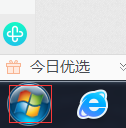
2.在出现的选项页面中找到“控制面板”点击并进入。
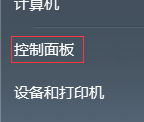
3.在弹出的页面中找到“系统和安全”点击进入。

4.点击页面选项中的”系统“即可查看自己电脑是windows几版本。

以上就是电脑window版本怎么查看的全部内容,如果还有不清楚的地方,您可以按照小编的方法进行操作,希望这些方法对大家有所帮助。
电脑window版本怎么看 怎样判断自己电脑是Windows几相关教程
热门推荐
电脑教程推荐
win10系统推荐
- 1 萝卜家园ghost win10 64位家庭版镜像下载v2023.04
- 2 技术员联盟ghost win10 32位旗舰安装版下载v2023.04
- 3 深度技术ghost win10 64位官方免激活版下载v2023.04
- 4 番茄花园ghost win10 32位稳定安全版本下载v2023.04
- 5 戴尔笔记本ghost win10 64位原版精简版下载v2023.04
- 6 深度极速ghost win10 64位永久激活正式版下载v2023.04
- 7 惠普笔记本ghost win10 64位稳定家庭版下载v2023.04
- 8 电脑公司ghost win10 32位稳定原版下载v2023.04
- 9 番茄花园ghost win10 64位官方正式版下载v2023.04
- 10 风林火山ghost win10 64位免费专业版下载v2023.04